אתה יכול למחוק קבצים מהמערכת שלך וזהבקושי סוד. אם יש לך מספר משתמשים במערכת יחידה, הקבצים של המשתמש בספרייה שלהם הם בטוחים ממשתמשים אחרים, אך כל דבר בכוננים שאינם חלון יכול למחוק על ידי מישהו. אם אתה צריך לפקוח עין על קבצים שנמחקו מהמערכת שלך, אתה יכול להשתמש באפליקציה הנקראת צג הרחבת מחיקה כדי לפקח על קבצים שנמחקו.
עקוב אחר קבצים שנמחקו
הורד והתקן את צג הרחבת המחיקה. כברירת מחדל, הוא עוקב אחר המחיקה של קבצי EXE, DLL, PDF, TXT, LOG, OOC, SYS, BAT, PIF, COM, CPL ו- TMP. אתה יכול להוסיף כל סיומת קבצים אחרת שאתה צריך לפקח לצורך מחיקה.
אם אתה צריך להוסיף סיומת קבצים, הפעל את האפליקציהולעבור לניטור> סיומות קבצים. פעולה זו תפתח חלון חדש המפרט את תוספי הקבצים שכבר נמצאים במעקב. כדי להוסיף סיומת חדשה, לחץ על לחצן הוסף, הזן את התוסף ולחץ על אישור.
כדאי להסיר סיומות קבצים שלא תצטרכו לפקח, או שזה יביא לעומס ההתחברות. עליך להסיר TMP מכיוון שרבים מהקבצים האלה נמחקים ללא הפסקה.

לאחר מכן, סגור את האפליקציה והיא תמזער עד למגש המערכת. עם מחיקת קבצים, האפליקציה תבנה יומן של כולם. היומן יכלול את שם הקובץ ואיפה הוא היה ממוקם, התהליך אליו היה שייך, גודלו והסיומת שלו וכן את השעה והתאריך בו נמחק.
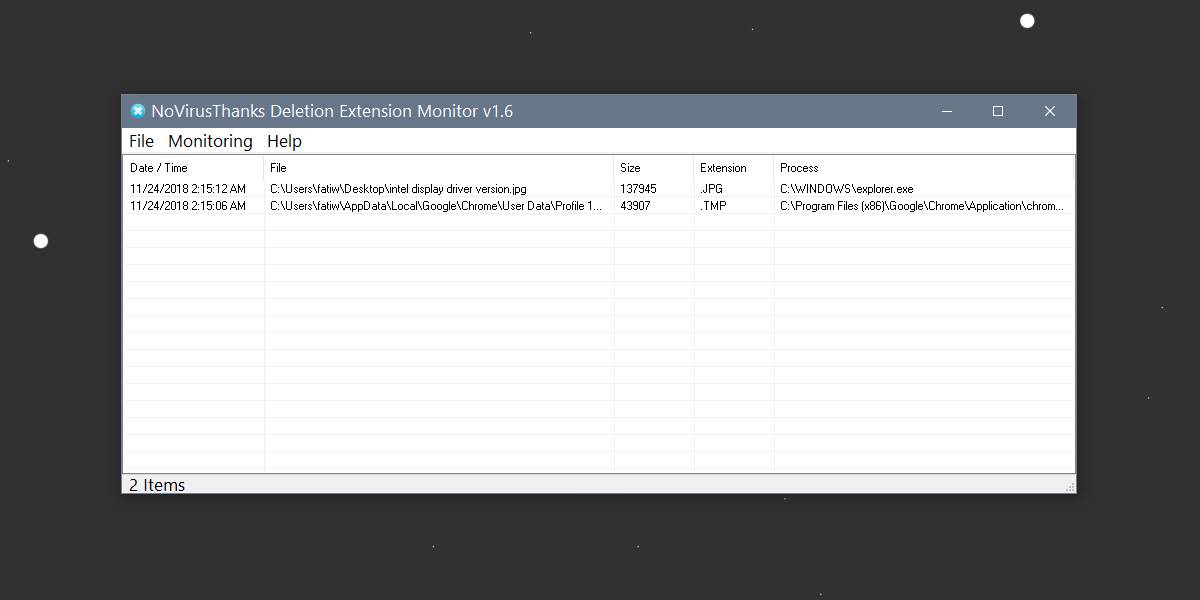
אפליקציה זו אינה יכולה לרשום קבצים שנמחקועל ידי משתמשים אחרים המחוברים למערכת. זה יכול לרשום רק קבצים שנמחקו על ידי המשתמש הנוכחי. האפליקציה גם אינה מציעה דרכים לשחזור קבצים. זהו כלי רישום פשוט ותו לא.
ניתן למיין את היומן לפי זמן, סיומת, גודל,ולעבד. ניתן גם לנקות את היומן. היומן נשמר בתיקיית האפליקציה תחת נתוני התוכנית, אך באפשרותך לבחור מיקום אחר מהגדרות כדי לשמור את קובץ היומן.
אם אינך זקוק לאפליקציה כדי לשמור יומן, תוכל להשבית אותה גם מההגדרות. קובץ היומן לא יהיה גדול כל כך ולכן אין מה לדאוג אם אתה מודאג משטח דיסק.
האפליקציה די מסודרת אם כי זה יהיה נהדר אם הייתה אפשרות להגדיר התראה לגבי מחיקת קובץ מסוים.













הערות